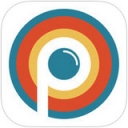轻松迁移‘我的文档’:一步一指导的秘籍
在日常生活中,我们经常需要将个人文件、数据以及其他重要内容从一个位置迁移到另一个位置,无论是为了整理磁盘空间,还是为了备份数据,甚至是更换新设备。其中,“我的文档”这一文件夹往往存储了我们大量的个人文件,如文档、图片、视频和音频等。因此,学会如何高效地迁移“我的文档”变得尤为重要。
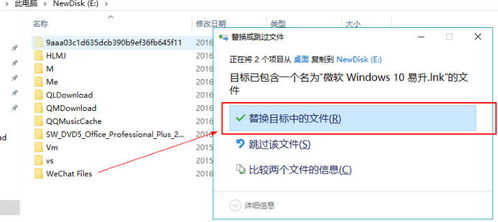
首先,我们需要明确迁移“我的文档”的目的和路径。迁移“我的文档”通常有两个主要目的:一是为了释放当前磁盘的空间,二是为了数据安全备份。明确目的后,我们需要选择目标位置,这个位置可以是硬盘的其他分区、外部硬盘、网络驱动器,甚至是云存储服务。目标位置的选择应该基于数据的访问频率、安全需求以及存储空间的大小。
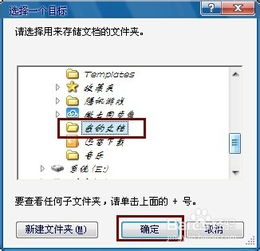
接下来,让我们详细介绍几种常见的迁移“我的文档”的方法。
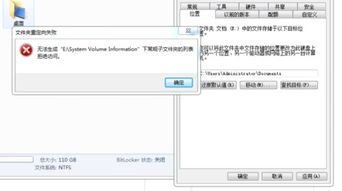
方法一:手动复制粘贴。
这是最基本、最直接的方法。首先,打开文件资源管理器,定位到“我的文档”文件夹。在Windows系统中,默认情况下,“我的文档”位于“C:\Users\你的用户名\Documents”路径下。找到“我的文档”后,右键点击它,选择“复制”或者使用快捷键Ctrl+C。然后,前往你希望存储“我的文档”的新位置,右键点击空白区域,选择“粘贴”或者使用快捷键Ctrl+V。系统将会开始复制“我的文档”中的所有文件到新位置。这个过程可能需要一些时间,具体取决于“我的文档”中文件的数量和大小。
方法二:使用Windows内置的用户文件夹重定向功能。
Windows系统提供了一个高级功能,允许用户将个人文件夹(如“我的文档”、“我的图片”、“我的音乐”等)重定向到新的位置。这种方法不仅可以迁移文件,还可以确保未来所有新创建或修改的文件都将自动保存到新位置。以下是具体步骤:
1. 按下Win+R键,打开运行窗口,输入“sysdm.cpl”并按下Enter键,打开系统属性对话框。
2. 在系统属性对话框中,选择“高级”选项卡,然后点击“环境变量”按钮。
3. 在环境变量窗口中,在系统变量部分找到名为“USERPROFILE”的变量,记下它的值,这通常是你的用户文件夹的路径。
4. 回到系统属性对话框,这次选择“高级”选项卡下的“用户配置文件”设置按钮。
5. 在用户配置文件窗口中,你会看到当前用户的配置文件信息。为了更改“我的文档”的路径,你需要先创建一个新的用户配置文件(这是一个复杂且不推荐用于日常操作的方法,因为它涉及到重新配置用户环境)。更简单且推荐的方法是使用注册表编辑器(regedit)来直接修改用户文件夹的路径。
6. 按下Win+R键,打开运行窗口,输入“regedit”并按下Enter键,打开注册表编辑器。
7. 在注册表编辑器中,导航到以下路径:HKEY_CURRENT_USER\Software\Microsoft\Windows\CurrentVersion\Explorer\User Shell Folders。
8. 在右侧窗格中,找到名为“Personal”的项,它对应的就是“我的文档”的路径。双击它,然后在“数值数据”字段中输入你希望的新路径。
9. 更改后,你可能需要注销并重新登录Windows,或者重启计算机,以使更改生效。
注意:直接修改注册表是一个高级操作,如果操作不当,可能会导致系统不稳定或无法启动。因此,在进行此操作之前,请务必备份注册表和重要数据。
方法三:使用第三方工具。
除了手动复制粘贴和使用Windows内置功能外,还可以使用第三方工具来迁移“我的文档”。这些工具通常提供了更直观的用户界面、更丰富的功能选项以及自动化迁移的能力。一些知名的文件迁移工具包括EaseUS Todo PCTrans、Teracopy等。这些工具的使用通常很简单:安装并打开工具,选择源位置和目标位置,然后启动迁移过程。
无论你选择哪种方法迁移“我的文档”,都有一些注意事项需要牢记:
1. 在迁移之前,务必备份“我的文档”中的所有重要文件。虽然迁移过程通常很安全,但总有可能出现意外情况。
2. 确保目标位置有足够的存储空间来容纳“我的文档”中的所有文件。
3. 如果可能的话,在迁移之后验证新位置中的文件是否完整无损。你可以通过比较文件大小、日期和时间戳以及打开文件来检查其内容。
4. 如果你正在使用特定的应用程序或软件来管理“我的文档”中的文件(如Microsoft Office、Adobe Photoshop等),请确保这些应用程序在新位置中仍然能够正常工作。
5. 迁移“我的文档”可能会涉及到权限问题。确保你有足够的权限来访问源位置和目标位置的文件和文件夹。
6. 如果你使用的是网络驱动器或云存储服务作为目标位置,请确保网络连接稳定且速度足够快,以便高效地完成迁移过程。
通过以上介绍的方法,你可以轻松地将“我的文档”迁移到一个新的位置,从而释放磁盘空间、提高数据安全性或适应新的硬件环境。记住,在进行任何数据迁移之前,备份数据始终是最重要的步骤之一。
- 上一篇: 12306铁路网站是如何展示车票价格的?
- 下一篇: 揭秘:如何顺利解锁羊了个羊第三关的神秘之门?
新锐游戏抢先玩
游戏攻略帮助你
更多+-
12/22
-
12/22
-
12/22
-
12/22
-
12/22